Aplikacja Dzienniki pozwala na drukowanie:
•Dziennika
•Książki pocztowej
•Koperty
Odpowiednią pozycję wybieramy z menu rozwiniętego po kliknięciu ikony Drukuj w Pasku narzędzi.
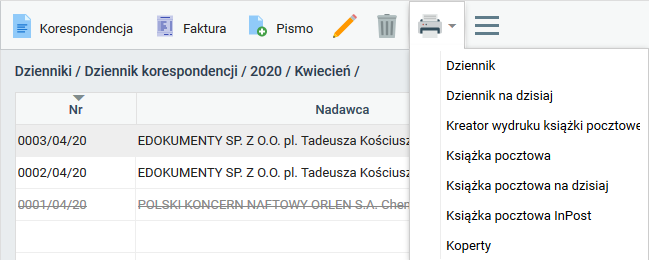
Wydruk dziennika
Listę wpisów do dziennika możemy wydrukować w formie tabeli w widoku takim, jak aktualnie wyświetlany na naszym ekranie. Aby tego dokonać, z menu Drukuj wybieramy:
•Dziennik, jeżeli chcemy wydrukować pełną listę wpisów bez względu na datę dodania
•Dziennik na dzisiaj, jeżeli chcemy wydrukować listę zawężoną do wpisów z bieżącą datą.
W pierwszym przypadku ilość wydrukowanych wpisów możemy dodatkowo zawęzić do zaznaczonych wcześniej na liście. Zakres wybieramy klikając przycisk Zaznaczone lub Wszystkie w oknie wyświetlonym po wybraniu typu wydruku.

Wydruk dotyczy tylko danych tabeli, tzn. zaznaczenie filtrów po lewej stronie nie spowoduje, że wydrukowane zostaną również elementy, które nie spełniają kryteriów filtrowania.
Wydruk książki pocztowej
Przed wydrukiem książki pocztowej należy upewnić się, że dla każdego dokumentu zostało wypełnione pole Dyspozycja oraz Nr R-ki w przypadku przesyłek poleconych. Pola te są elementami formularza dokumentu lub formularza edycji wpisu.
Aby wydrukować książkę pocztową, wybieramy z menu Drukuj w Pasku narzędzi odpowiednią opcję:
•Książka pocztowa – jeśli chcemy, aby wydruk zawierał wszystkie wpisy bez względu na datę dodania
•Kreator wydruku książki pocztowej – jeśli chcemy skorzystać z kreatora
•Książka pocztowa na dzisiaj – jeśli chcemy, aby wydruk zawierał jedynie wpisy z bieżącą datą
•Książka pocztowa InPost – dla przesyłek InPost.
Podobnie jak dla wydruku dzienników, w pierwszym i ostatnim przypadku ilość wydrukowanych wpisów możemy dodatkowo zawęzić do zaznaczonych wcześniej na liście. Zakres wybieramy klikając przycisk Zaznaczone lub Wszystkie w oknie wyświetlonym po wybraniu typu wydruku.
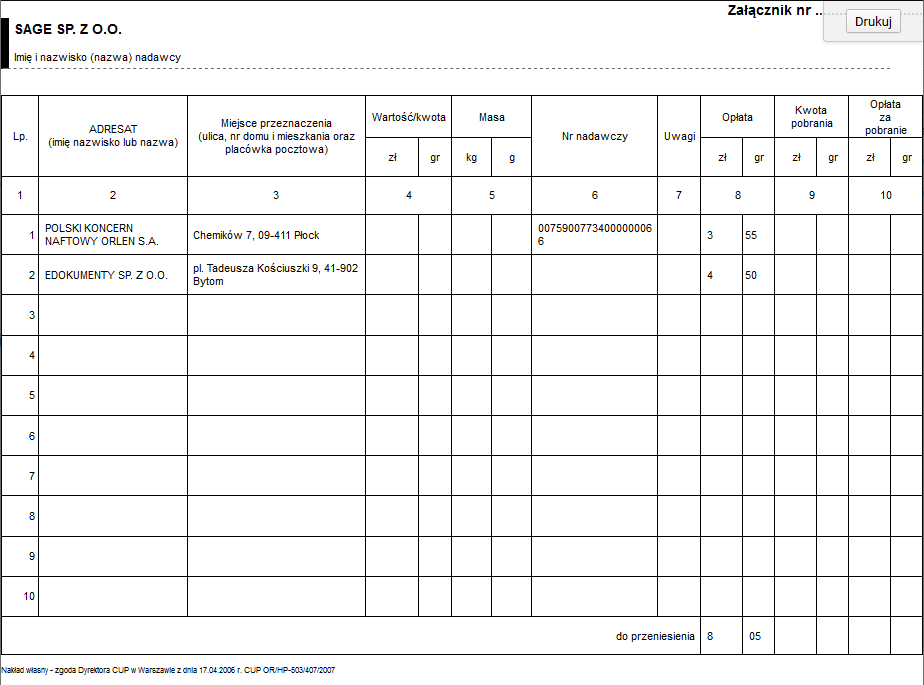
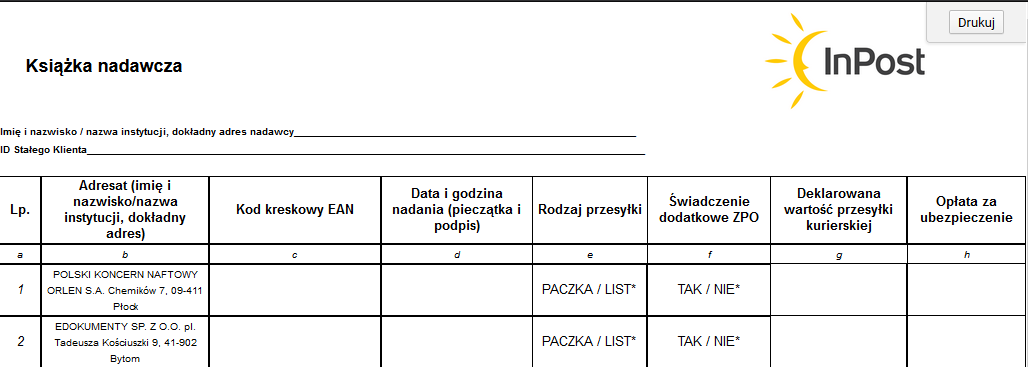
Wydruk kopert
Aby wydrukować kopertę, w której wyślemy dokument:
•klikamy wpis na liście prawym przyciskiem myszy i z rozwiniętego menu wybieramy Drukuj kopertę lub
•wybieramy z menu Drukuj pozycję Koperty.
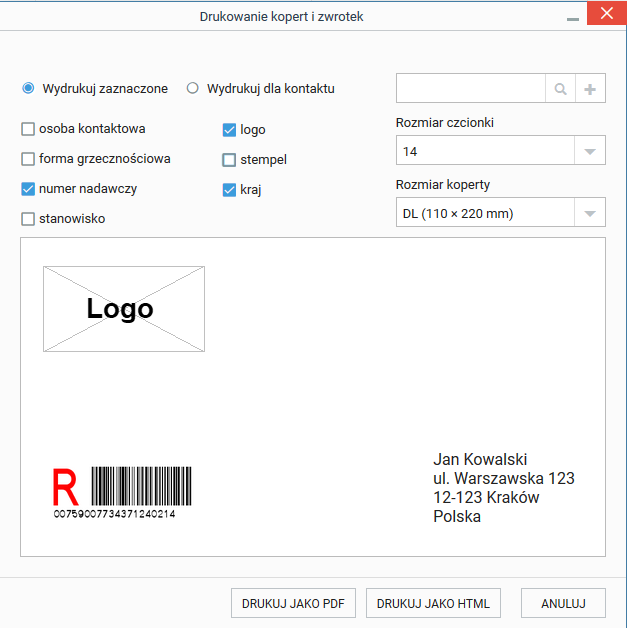
Miejsce każdego elementu na kopercie jest ściśle określone i nie może być zmieniane. Logo zmieniamy w Ustawieniach aplikacji podczas konfiguracji korespondencji.
W górnej części okna określamy:
•czy koperta ma zostać zaadresowana do osoby/firmy wskazanej w polu Odbiorca, czy dla innej osoby (opcja Wydrukuj dla kontaktu)
•jakie elementy mają zostać nadrukowane - zaznaczając odpowiednie checkboxy (zaznaczanie/odznaczanie elementów powoduje aktualizację podglądu w dolnej części)
•rozmiar czcionki dla adresu
•rozmiar koperty.
Aby wydrukować zwrotkę, z listy Rozmiar koperty wybieramy element typu ZPO.